Искључивање рачунара преко командне линије
Већина корисника користи се за искључивање рачунара помоћу менија "Старт". О могућности да то урадите преко командне линије, ако их имају, никада нису покушавали да га користе. Све ово је због предрасуде да је то нешто сложено, намењено искључиво професионалцима из области рачунарске технологије. У међувремену, коришћење командне линије је врло згодно и даје кориснику многе додатне опције.
Садржај
Искључите рачунар из командне линије
Да бисте искључили рачунар користећи командну линију, корисник мора знати двије основне ствари:
- Како се зове командна линија;
- Која команда искључује рачунар.
Дозволите да се детаљније бавимо овим тачкама.
Позивање командне линије
Позовите командну линију или како се назива, конзола у Виндовс-у је веома једноставна. Ово се ради у два корака:
- Користите комбинацију тастера Вин + Р.
- У приказаном прозору тип цмд и притисните "ОК" .
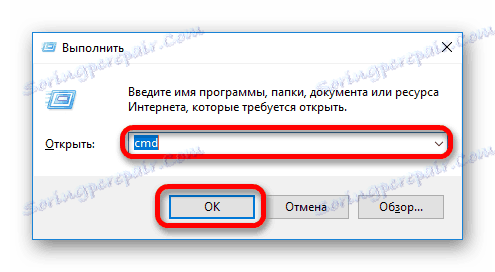
Резултат акције је отварање прозора конзоле. Изгледа приближно исти за све верзије Виндовс-а. 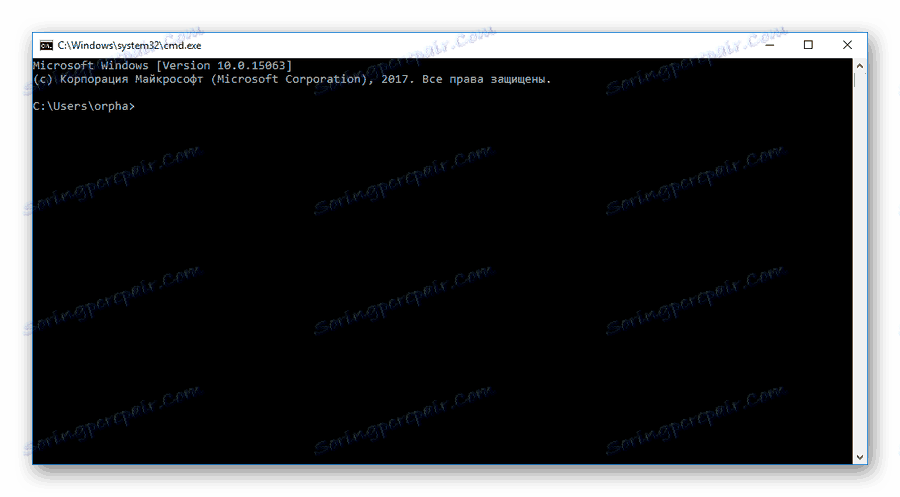
Конзолу можете да позовете у оперативном систему Виндовс на друге начине, али су све комплексније и могу се разликовати у различитим верзијама оперативног система. Метод описан горе је најједноставнији и најобухватнији.
Опција 1: Искључите локални рачунар
Да бисте искључили рачунар из командне линије, користите команду за shutdown . Али ако га упишете у конзолу, рачунар се неће искључити. Уместо тога, помоћ ће се приказати о томе како користити ову команду. 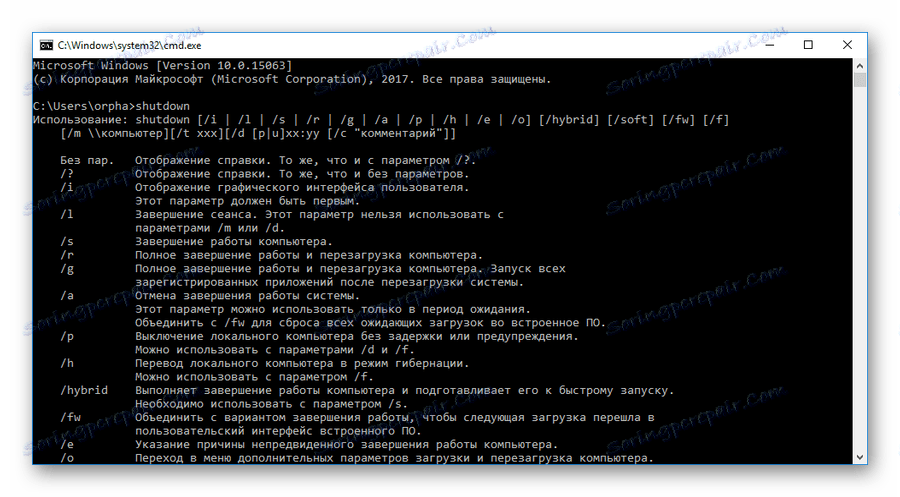
Након што пажљиво проучите помоћ, корисник ће схватити да за искључивање рачунара користите команду за искључивање помоћу параметра [с] . Линија уписана у конзолу треба да изгледа овако:
shutdown /s

Након увода, морате притиснути тастер Ентер и започети процес искључивања система.
Опција 2: Коришћење тајмера
Уласком у схутдовн / с наредбу у конзоли, корисник ће видети да рачунар још увек није искључен, већ се на екрану појавио упозорење да ће рачунар бити искључен након једног минута. Изгледа као у Виндовсу 10: 
Ово је због чињенице да је такво кашњење у времену обезбеђено у овој команди подразумевано.
У случајевима када рачунар треба одмах да се искључи или у другом временском интервалу, команда за искључивање има опцију [т] . Након уласка у овај параметар, морате такође одредити временски интервал у секундама. Ако морате одмах да искључите рачунар, његова вредност је подешена на нулу.
shutdown /s /t 0
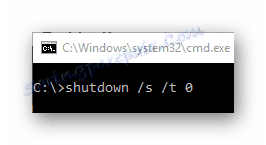
У овом примеру рачунар ће се искључити након 5 минута.
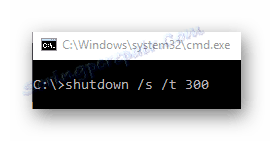
На екрану ће се појавити системска порука како би се операција завршила на исти начин као када користите команду без тајмера. 
Ова порука ће се поновити периодично, што означава преостало време пре искључивања рачунара.
Опција 3: Искључите удаљени рачунар
Једна од предности искључивања рачунара помоћу командне линије је да на тај начин можете искључити не само локални рачунар већ и удаљени рачунар. Да бисте то урадили, команда за искључивање има опцију [м] .
Када користите овај параметар, обавезно је навести назив мреже удаљеног рачунара или његове ИП адресе. Формат команде изгледа овако:
shutdown /s /m 192.168.1.5
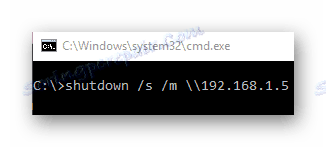
Као и код локалног рачунара, можете користити тајмер да искључите удаљену машину. Да бисте то урадили, додајте одговарајући параметар команди. У наредном примеру, удаљени рачунар ће се искључити након 5 минута. 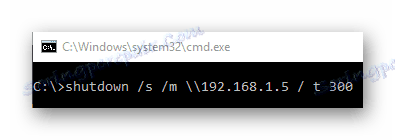
За онемогућавање рачунара на мрежи, даљински управљач мора бити омогућен на њему, а корисник који ће извршити ову активност мора имати администраторска права.
Прочитајте такође: Како се повезати са удаљеним рачунаром
Након испитивања реда искључивања рачунара из командне линије, лако је видети да ово није компликована процедура. Поред тога, овим методом корисник пружа додатне функције које нису доступне користећи стандардни метод.